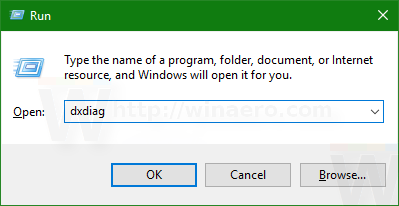Što treba znati
- Android: Koristite aplikaciju poput Lažni GPS besplatno . Odaberite mjesto na karti i pritisnite igra dugme.
- iPhone: Instalirajte 3uTools , ići Kutija s alatima > Virtualna lokacija > odaberite mjesto > Izmijenite virtualnu lokaciju > u redu .
- Imajte na umu da lažnjaci GPS-a utječu na sve na vašem uređaju, poput aplikacija za navigaciju i vremensku prognozu.
Ovaj članak objašnjava kako lažirati GPS lokaciju na iOS-u i Androidu. U većini slučajeva, lažiranje lokacije telefona odnosi se na svaku aplikaciju koja se temelji na lokaciji na vašem uređaju.
Android Location Spoofing
Potražite 'lažni GPS' na Google Playu i pronaći ćete mnogo opcija, neke su besplatne, a druge ne, a neke zahtijevaju root pristup. Jedna aplikacija za koju ne trebate rootati svoj telefon — sve dok koristite Android 6.0 ili noviji — zove se FakeGPS Free i to je moj omiljeni izbor za promjenu lokacije mog telefona. Jednostavan je za korištenje, kao što ćete vidjeti:
Informacije u nastavku trebale bi se primjenjivati bez obzira tko je napravio vaš Android telefon: Samsung, Google, Huawei, Xiaomi itd.
-
Instalirajte FakeGPS Free . Radi na Androidu 4.4 i novijim.
-
Otvorite aplikaciju i prihvatite početne upite kako biste aplikaciji dopustili slanje obavijesti i pristup vašoj lokaciji.
U novijim verzijama Androida odaberite Tijekom korištenja aplikacije (starije verzije bi ovo mogle drugačije zvati) na prvi upit, a zatim PRIHVATITI ako vidite oglasnu poruku.
-
Ako se vodič započne, dodirnite u redu da prođeš kroz to, onda izaberi Omogućiti na poruci pri dnu o lažnim lokacijama.

-
Odaberite Postavke razvojnog programera za otvaranje tog zaslona dodirnite Odaberite aplikaciju lažne lokacije prema samom kraju stranice, a zatim odaberite FakeGPS besplatno.

Ako ne vidite ovaj zaslon, uključite način rada za razvojne programere, a zatim se vratite na ovaj korak. U nekim verzijama Androida, morate staviti kvačicu u okvir pored Dopusti lažne lokacije opcija na Mogućnosti programera zaslon.
-
Upotrijebite gumb Natrag za povratak u aplikaciju. Potražite lokaciju koju želite lažirati na svom telefonu (također možete povući kartu da negdje postavite pokazivač). Ako pravite rutu, dodirnite i držite kartu da ispustite oznake mjesta.
-
Dodirnite gumb za reprodukciju na dnu zaslona kako biste omogućili postavku lažnog GPS-a.

Možete zatvoriti aplikaciju i otvoriti Google karte ili neku drugu aplikaciju za lokaciju kako biste vidjeli je li vaša GPS lokacija lažirana. Da biste vratili svoju stvarnu lokaciju, pritisnite gumb za zaustavljanje.
Ako ste zainteresirani za isprobavanje drugog Android spoofera lokacije, potvrdili smo da sljedeće besplatne aplikacije za promjenu lokacije rade slično kao FakeGPS Free: Lažni GPS , Letite GPS-om , i Lažna GPS lokacija .
Druga metoda je korištenje Xposed Framework . Možete instalirati aplikaciju, kao što je Fake My GPS, kako biste određenim aplikacijama omogućili korištenje lažne lokacije, a drugima korištenje vaše stvarne lokacije.
Prijevara lokacije iPhonea
Lažiranje lokacije vašeg iPhonea nije tako jednostavno kao na Android uređaju—ne možete jednostavno preuzeti aplikaciju za to. Međutim, proizvođači softvera izgradili su programe za stolna računala koji to olakšavaju.
Lažna iPhone ili iPad lokacija s 3uTools
3uTools je najbolji način za lažiranje lokacije vašeg iPhonea ili iPada jer je softver besplatan, a potvrdio sam da radi s iOS-om i iPadOS-om 16.
-
Preuzmite i instalirajte 3uTools . Ovo je testirano na Windows 11, ali radi i na drugim verzijama Windowsa.
-
Dok je vaš iPhone ili iPad priključen, odaberite Kutija s alatima na vrhu programa, a zatim Virtualna lokacija s tog ekrana.

-
Odaberite negdje na karti ili upotrijebite traku za pretraživanje kako biste odabrali gdje želite lažirati svoju lokaciju.
-
Izaberi Izmijenite virtualnu lokaciju , i onda u redu kada vidite poruku 'uspjelo'.
Ako vidite upit o načinu rada za razvojne programere, slijedite korake na zaslonu da biste ga uključili.

Ponovno pokrenite uređaj kako biste ponovno izvukli stvarne GPS podatke.
sinkroniziraj google kalendar s izgledom 365
Lažna iPhone ili iPad lokacija s iToolsom
Još jedan način lažiranja lokacije vašeg iPhonea bez jailbreakinga je uz iTools tvrtke ThinkSky. Za razliku od 3uTools, također radi na macOS-u i može simulirati kretanje, ali je besplatan samo ograničeno vrijeme. Radi s iOS 16 i starijim verzijama.
-
Preuzmite i instalirajte iTools . Možda ćete morati odabrati Besplatna proba u nekom trenutku prije nego što se potpuno otvori.
-
Uključite uređaj u računalo i idite na Kutija s alatima > Virtualna lokacija .

-
Ako vidite ovaj zaslon, odaberite sliku u Način rada za razvojne programere odjeljku da pristanete na preuzimanje datoteke slike diska razvojnog programera iOS-a.

-
Potražite lokaciju s vrha zaslona, a zatim odaberite Ići pronaći na karti.
-
Izaberi Pomakni se ovamo kako biste odmah lažirali svoju lokaciju.

Web stranica iTools ima više informacija o korištenju karte . Također može simulirati rutu.
Sada možete izaći izVirtualna lokacijaprozor u iToolsu kao i sam program. Ako vas se pita želite li zaustaviti simulaciju, možete odabrati Ne kako biste bili sigurni da vaša lažna GPS lokacija ostaje čak i kada isključite telefon.
Da biste vratili svoju stvarnu lokaciju, vratite se na kartu i odaberite Zaustavi simulaciju . Također možete ponovno pokrenuti uređaj kako biste odmah ponovno počeli koristiti njegovu stvarnu lokaciju.

Međutim, zapamtite da možete lažirati lokaciju svog telefona s iTools samo unutar 24-satnog probnog razdoblja; morat ćete koristiti potpuno drugo računalo ako želite ponovno pokrenuti probu. Lažna lokacija ostat će sve dok ponovno ne pokrenete uređaj.
Zašto biste lažirali svoju lokaciju?
Mnogo je situacija u kojima možete postaviti lažnu GPS lokaciju, kako iz zabave tako i iz drugih razloga.
Možda želite promijeniti svoju lokaciju tako da nešto poput aplikacije za spojeve misli da ste stotinjak milja daleko, savršeno ako se planirate nekamo preseliti i želite biti ispred igre spojeva.
Laženje vaše lokacije također može doći u obzir kada koristite igricu koja se temelji na lokaciji kao što je Pokémon GO. Umjesto da zapravo morate putovati nekoliko milja daleko kako biste pokupili drugu vrstu Pokémona, možete prevariti svoj telefon da kaže igrici da ste već tamo, a ona će pretpostaviti da je vaša lažna lokacija točna.
Drugi razlozi za postavljanje lažne GPS lokacije mogu biti ako želite 'otputovati' u Dubai i prijaviti se u restoran u kojem zapravo nikada niste bili ili posjetiti poznatu znamenitost kako biste prevarili svoje Facebook prijatelje da pomisle da ste na ekstravagantan odmor.
Također možete upotrijebiti svoju lažnu lokaciju da prevarite svoju obitelj ili prijatelje u svojoj aplikaciji za dijeljenje lokacije, da sakrijete svoju stvarnu lokaciju od aplikacija koje je traže, pa čak i da postavitestvaranlokaciju ako GPS sateliti ne obavljaju dobar posao u pronalaženju umjesto vas.
Promjena vaše GPS lokacije ne skriva vaš telefonski broj, maskira vašu IP adresu niti mijenja druge stvari koje radite na svom uređaju.
Problemi lažiranja GPS-a
Prije nego što počnete, imajte na umu da, iako može biti jako zabavno lažirati svoju lokaciju, to nije uvijek od pomoći. Osim toga, budući da lažiranje GPS-a nije ugrađena opcija, nije udaljen samo jedan klik da biste ga pokrenuli, a krivotvoritelji lokacije ne rade uvijek za svaku aplikaciju koja čita vašu lokaciju.
Ako instalirate jednu od ovih aplikacija na svoj telefon da biste je koristili za, recimo, videoigru, vidjet ćete da druge aplikacije koježeljetiza korištenje vaše stvarne lokacije također će koristiti lažnu lokaciju. Igra bi vrlo dobro mogla iskoristiti vašu lažnu adresu u vašu korist, ali ako otvorite svoju navigacijsku aplikaciju da biste dobili upute nekamo, morat ćete ili isključiti lažnu adresu lokacije ili ručno prilagoditi početnu lokaciju.
Isto vrijedi i za druge stvari kao što su prijavljivanje u restorane, praćenje vašeg obiteljskog GPS lokatora, provjera okolnog vremena, itd. Ako varate svoj sustav lokacije za sve na svom telefonu, očito će , utječu na lokaciju u svim vašim aplikacijama koje se temelje na lokaciji.
Neke web stranice lažno tvrde da će upotreba VPN-a promijeniti vašu GPS lokaciju. Ovo ne vrijedi zanajvišeVPN aplikacije jer je njihova primarna svrha sakrijte svoju javnu IP adresu . Relativno malo VPN-ova također uključuje funkciju nadjačavanja GPS-a.
Pitanja- Kako dijelite svoju lokaciju na iPhoneu?
Otvorite aplikaciju Find My i odaberite narod > Podijeli moju lokaciju > Počnite dijeliti lokaciju . Unesite ime ili broj kontakta s kojim želite podijeliti svoju lokaciju i odaberite Poslati . Odaberite koliko vremena želite dijeliti svoju lokaciju (jedan sat, do kraja dana, dijelite na neodređeno vrijeme) i odaberite u redu .
- Kako isključiti svoju lokaciju na iPhoneu?
Ako vas brine privatnost na vašem iPhoneu, možete mu reći da prestane pratiti vašu lokaciju. Ići postavke > Privatnost > Mjesto Usluge i okrenite prekidač na Isključeno .
- Kako pronaći lokaciju iPhonea?
Otvorite aplikaciju Find My iPhone i odaberite Svi uređaji , a zatim odaberite uređaj koji želite locirati. Ako se telefon može locirati, pojavit će se na karti. Ako se ne može locirati, vidjet ćete 'Izvan mreže' ispod njegovog naziva, a njegova posljednja poznata lokacija prikazuje se do 24 sata.
- Kako možete vidjeti povijest lokacije na iPhoneu?
Vaš iPhone prati značajna mjesta koja ste posjetili i možete ih pregledati. Ići postavke > Privatnost > Mjesto Usluge > Usluge sustava > Značajne lokacije .
- Kako promijeniti lokaciju vremena na iPhoneu?
Dodirnite i zadržite prst na widgetu Vrijeme, a zatim odaberite Uredi vrijeme . Odaberite lokaciju, a zatim odaberite novu s popisa koji će se pojaviti ili upotrijebite traku za pretraživanje. Nova lokacija sada je zadana.
- Kako dijelite lokaciju s iPhonea na Android?
Aplikaciju Poruke možete koristiti za dijeljenje svoje lokacije s kontaktom. Odaberite kontakt za otvaranje niza poruka, a zatim odaberite info ikona i izabrati Podijeli moju lokaciju . Svoju lokaciju možete dijeliti i pomoću Google karata; Otvorite aplikaciju, prijavite se na svoj račun i odaberite Jelovnik > Dijeljenje lokacije > Započnite .